excel操作练习题集
excel的练习题

excel的练习题Excel的练习题Excel是一款功能强大的电子表格软件,广泛应用于各个领域。
它不仅可以进行数据的输入、计算和分析,还可以制作图表、数据可视化等。
为了熟练掌握Excel的使用技巧,练习题是必不可少的。
下面我将为大家提供一些Excel的练习题,帮助大家巩固和提升Excel的应用能力。
练习题一:数据输入和基本计算请根据以下数据,在Excel中创建一个表格,并完成以下操作:A B C D1 姓名年龄性别成绩2 张三 25 男 903 李四 30 男 854 王五 28 女 925 赵六 27 男 881. 在A1单元格中输入“姓名”,在B1单元格中输入“年龄”,在C1单元格中输入“性别”,在D1单元格中输入“成绩”。
2. 在A2~A5单元格中分别输入“张三”、“李四”、“王五”、“赵六”。
3. 在B2~B5单元格中分别输入“25”、“30”、“28”、“27”。
4. 在C2~C5单元格中分别输入“男”、“男”、“女”、“男”。
5. 在D2~D5单元格中分别输入“90”、“85”、“92”、“88”。
6. 在E2单元格中输入公式“=B2+10”,并拖动填充到E5单元格,计算每个人的年龄加10的结果。
7. 在F2单元格中输入公式“=AVERAGE(D2:D5)”,计算成绩的平均值。
练习题二:数据筛选和排序请根据以下数据,在Excel中创建一个表格,并完成以下操作:A B C D1 姓名年龄性别成绩2 张三 25 男 903 李四 30 男 854 王五 28 女 925 赵六 27 男 881. 将数据按成绩从高到低排序。
2. 在E1单元格中输入“筛选”,在F1单元格中输入“性别”。
3. 在F2单元格中输入“男”,在F3单元格中输入“女”。
4. 在E2单元格中输入公式“=COUNTIFS(C2:C5,F2)”并拖动填充到E3单元格,计算男性和女性的人数。
5. 在G1单元格中输入“平均年龄”,在G2单元格中输入公式“=AVERAGEIFS(B2:B5,C2:C5,F2)”计算男性的平均年龄,在G3单元格中输入公式“=AVERAGEIFS(B2:B5,C2:C5,F3)”计算女性的平均年龄。
excel操作练习题及答案

excel操作练习题及答案Excel操作练习题及答案一、基础操作练习1. 打开Excel,创建一个新的工作簿。
2. 在A1单元格输入“员工姓名”,在B1单元格输入“员工编号”,在C1单元格输入“部门”,在D1单元格输入“工资”。
3. 将第一行的标题行设置为加粗并使用不同的背景颜色。
4. 将A1:D1的列宽调整为15。
5. 在A2单元格开始输入员工信息,包括姓名、编号、部门和工资,至少输入5条记录。
6. 使用公式计算每个员工的奖金,假设奖金是工资的10%,在E2单元格输入公式“=D2*10%”,然后将公式向下拖动至E6单元格。
7. 将E列的标题设置为“奖金”,并将E列的格式设置为货币格式。
8. 将整个表格按照“部门”进行排序。
答案:1. 打开Excel程序,点击“文件”->“新建”->“空白工作簿”。
2. 在A1单元格输入“员工姓名”,B1单元格输入“员工编号”,C1单元格输入“部门”,D1单元格输入“工资”。
3. 选中A1:D1,点击“开始”选项卡中的“加粗”按钮,然后点击“填充颜色”选择一个背景颜色。
4. 选中A列或D列,将鼠标放在列宽的边界上,当鼠标变成左右双向箭头时,双击以自动调整列宽。
5. 从A2开始,逐行输入员工的姓名、编号、部门和工资信息。
6. 在E2单元格输入公式“=D2*0.1”,然后选中E2单元格,将右下角的填充柄向下拖动至E6。
7. 选中E列,点击“开始”选项卡中的“货币格式”按钮。
8. 选中包含数据的表格,点击“数据”选项卡中的“排序”按钮,选择“部门”,然后点击“排序A到Z”或“排序Z到A”。
二、公式与函数练习1. 使用IF函数判断每个员工的工资是否超过平均工资,如果超过,在F列显示“高”,否则显示“低”。
2. 使用VLOOKUP函数查找员工编号为“001”的员工的部门名称。
3. 使用SUMIF函数计算销售部门的总工资。
4. 使用AVERAGEIF函数计算所有工资高于5000的员工的平均奖金。
excel练习题库操作题

excel练习题库操作题一、题目一某公司销售部门的销售额数据如下表所示,请根据该数据回答以下问题:销售人员 | 销售额(万元)--------|-----------张三 | 120李四 | 150王五 | 180赵六 | 1001. 计算销售总额。
2. 计算平均销售额。
3. 找出销售额最高的销售人员及其销售额。
4. 找出销售额最低的销售人员及其销售额。
解答如下:1. 销售总额的计算方法是把表格中的销售额相加起来。
根据表格中的数据,我们将120、150、180和100相加得到销售总额为550万元。
2. 平均销售额是销售总额除以销售人员数量。
表格中共有4名销售人员,所以平均销售额为550万元除以4,即137.5万元。
3. 销售额最高的销售人员是王五,其销售额为180万元。
4. 销售额最低的销售人员是赵六,其销售额为100万元。
二、题目二假设你是某公司财务部门的财务分析师,请根据下表中的数据,回答以下问题:部门 | 人数 | 薪资(元)-------|-------|---------销售部 | 10 | 18000财务部 | 5 | 20000研发部 | 15 | 220001. 计算公司总人数。
2. 计算各部门的平均薪资。
3. 找出薪资最高的部门及其平均薪资。
4. 找出薪资最低的部门及其平均薪资。
解答如下:1. 公司总人数是各部门的人数相加起来。
根据表格中的数据,销售部有10人,财务部有5人,研发部有15人,所以公司总人数为10 + 5 + 15 = 30人。
2. 各部门的平均薪资是各部门的薪资总额除以各部门的人数。
销售部的平均薪资为18000元,财务部的平均薪资为20000元,研发部的平均薪资为22000元。
3. 薪资最高的部门是研发部,其平均薪资为22000元。
4. 薪资最低的部门是销售部,其平均薪资为18000元。
以上是根据给定的数据进行的计算和分析,用于解答相应的问题。
通过这些练习题,可以帮助你熟悉Excel的操作,并提升对数据的分析能力。
Excel 基本操作练习题
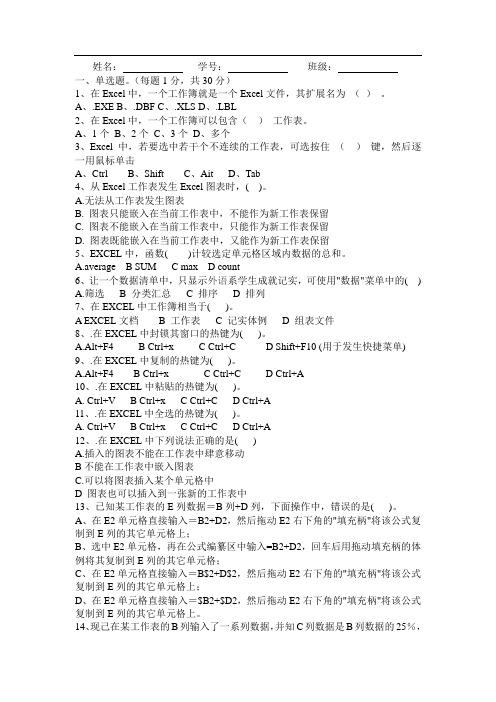
姓名:学号:班级:一、单选题。
(每题1分,共30分)1、在Excel中,一个工作簿就是一个Excel文件,其扩展名为()。
A、.EXEB、.DBFC、.XLSD、.LBL2、在Excel中,一个工作簿可以包含()工作表。
A、1个B、2个C、3个D、多个3、Excel 中,若要选中若干个不连续的工作表,可选按住()键,然后逐一用鼠标单击A、CtrlB、ShiftC、AitD、Tab4、从Excel工作表发生Excel图表时,( )。
A.无法从工作表发生图表B. 图表只能嵌入在当前工作表中,不能作为新工作表保留C. 图表不能嵌入在当前工作表中,只能作为新工作表保留D. 图表既能嵌入在当前工作表中,又能作为新工作表保留5、EXCEL中,函数( )计较选定单元格区域内数据的总和。
A.average B SUM C max D count6、让一个数据清单中,只显示外语系学生成就记实,可使用"数据"菜单中的( )A.筛选 B 分类汇总 C 排序 D 排列7、在EXCEL中工作簿相当于( )。
A EXCEL文档B 工作表C 记实体例D 组表文件8、.在EXCEL中封锁其窗口的热键为( )。
A.Alt+F4 B Ctrl+x C Ctrl+C D Shift+F10 (用于发生快捷菜单)9、.在EXCEL中复制的热键为( )。
A.Alt+F4 B Ctrl+x C Ctrl+C D Ctrl+A10、.在EXCEL中粘贴的热键为( )。
A. Ctrl+V B Ctrl+x C Ctrl+C D Ctrl+A11、.在EXCEL中全选的热键为( )。
A. Ctrl+V B Ctrl+x C Ctrl+C D Ctrl+A12、.在EXCEL中下列说法正确的是( )A.插入的图表不能在工作表中肆意移动B不能在工作表中嵌入图表C.可以将图表插入某个单元格中D 图表也可以插入到一张新的工作表中13、已知某工作表的E列数据=B列+D列,下面操作中,错误的是( )。
excel上机操作试题及答案

excel上机操作试题及答案Excel上机操作试题及答案试题一:基本操作1. 打开Excel,创建一个新的工作簿。
2. 在A1单元格输入文字“姓名”,在B1单元格输入文字“成绩”。
3. 在A2单元格输入文字“张三”,在B2单元格输入数字85。
4. 在A3单元格输入文字“李四”,在B3单元格输入数字90。
5. 将A1:B3的单元格数据合并为一个单元格。
6. 将工作表的列宽设置为20。
7. 将A1:B3的单元格背景颜色设置为黄色。
8. 保存工作簿为“学生成绩表.xlsx”。
答案一:1. 打开Excel应用程序,点击“新建”按钮创建一个新的工作簿。
2. 在A1单元格输入“姓名”,在B1单元格输入“成绩”。
3. 在A2单元格输入“张三”,在B2单元格输入85。
4. 在A3单元格输入“李四”,在B3单元格输入90。
5. 选中A1:B3单元格,点击“合并和居中”按钮。
6. 选中A列和B列,右键点击选择“列宽”,输入20。
7. 选中A1:B3单元格,点击“开始”选项卡下的“填充颜色”按钮,选择黄色。
8. 点击“文件”选项卡,选择“另存为”,输入文件名“学生成绩表.xl sx”,选择保存位置后点击“保存”。
试题二:公式与函数1. 在C1单元格输入文字“平均分”。
2. 在C2单元格使用AVERAGE函数计算B2:B3的平均分。
3. 在C3单元格使用MAX函数找出B2:B3的最大值。
4. 在C4单元格使用MIN函数找出B2:B3的最小值。
5. 在C5单元格使用SUM函数计算B2:B3的总和。
6. 将C1:C5的单元格数据合并为一个单元格。
7. 将C1:C5的单元格背景颜色设置为绿色。
8. 保存工作簿。
答案二:1. 在C1单元格输入“平均分”。
2. 在C2单元格输入公式`=AVERAGE(B2:B3)`。
3. 在C3单元格输入公式`=MAX(B2:B3)`。
4. 在C4单元格输入公式`=MIN(B2:B3)`。
5. 在C5单元格输入公式`=SUM(B2:B3)`。
excel表格练习题(打印版)

excel表格练习题(打印版)Excel表格练习题(打印版)一、基础操作1. 打开与保存:- 打开一个新的Excel工作簿,并保存为“练习1.xlsx”。
2. 输入数据:- 在A1单元格输入“姓名”,B1单元格输入“年龄”,C1单元格输入“性别”。
- 在A2单元格输入“张三”,B2单元格输入30,C2单元格输入“男”。
3. 单元格引用:- 在D1单元格输入公式,计算A2单元格中姓名的长度。
4. 格式化:- 将B列设置为整数格式,并居中显示。
二、公式与函数1. 简单计算:- 在D2单元格输入公式,计算A2单元格与B2单元格的和。
2. 条件判断:- 在E2单元格输入公式,如果C2单元格为“男”,则显示“男性”,否则显示“女性”。
3. 日期函数:- 在F2单元格输入公式,计算从B2单元格中的年龄到今天日期的总天数(假设B2为出生年份)。
4. 查找与引用:- 在G2单元格输入公式,查找A列中“张三”对应的年龄值。
三、数据排序与筛选1. 数据排序:- 将A1:C5的数据按照年龄升序排列。
2. 数据筛选:- 筛选出年龄大于25岁的所有记录。
四、图表与图形1. 创建图表:- 根据A1:C5的数据,创建一个柱状图,显示不同性别的年龄分布。
2. 图表格式化:- 为图表添加标题“年龄分布”,并设置图例显示在图表的底部。
五、数据透视表1. 创建数据透视表:- 将A1:C5的数据创建为数据透视表,以性别为行标签,年龄为列标签,计算每个性别的平均年龄。
2. 数据透视表格式化:- 将数据透视表的行标签设置为“性别”,列标签设置为“年龄”,并将平均值显示在数据透视表中。
六、高级功能1. 条件格式:- 为B列设置条件格式,当年龄大于30岁时,单元格背景色变为红色。
2. 数据验证:- 在C列设置数据验证,只允许输入“男”或“女”。
3. 宏录制:- 录制一个宏,将A列的数据复制到D列。
练习结束请完成以上练习,并保存您的工作簿。
您可以通过实际操作来掌握Excel的基本功能和一些高级技巧。
excel表格练习题及答案

excel表格练习题及答案# Excel表格练习题及答案一、基础操作练习题# 1. 练习题1:创建新工作簿- 打开Excel软件,创建一个新的工作簿。
- 保存工作簿为“基础练习.xlsx”。
# 2. 练习题2:输入数据- 在A1单元格输入“姓名”,在B1单元格输入“年龄”,在C1单元格输入“性别”。
- 在A2单元格输入“张三”,在B2单元格输入“30”,在C2单元格输入“男”。
# 3. 练习题3:数据填充- 使用填充功能,将A2:C2的数据向下填充到A5:C5。
# 4. 练习题4:单元格格式设置- 将A1:C1的单元格格式设置为“加粗”和“居中”。
- 将B2:B5的单元格格式设置为“数值”,保留两位小数。
# 5. 练习题5:数据排序- 根据B列的“年龄”对数据进行升序排序。
# 答案- 完成以上操作后,工作簿应包含5行数据,其中第1行为标题行,第2至5行为数据行。
- 标题行应加粗居中,年龄列应为数值格式,并保留两位小数。
- 数据应根据年龄列进行升序排序。
二、公式与函数练习题# 1. 练习题1:简单求和- 在D1单元格输入“总分”,在D2单元格输入公式`=SUM(B2:C2)`。
# 2. 练习题2:条件求和- 在D3单元格输入公式`=SUMIF(C2:C5,"男",B2:B5)`,计算男性的总年龄。
# 3. 练习题3:平均值计算- 在D4单元格输入公式`=AVERAGE(B2:B5)`,计算年龄的平均值。
# 4. 练习题4:最大值和最小值- 在D5单元格输入公式`=MAX(B2:B5)`,找到年龄的最大值。
- 在D6单元格输入公式`=MIN(B2:B5)`,找到年龄的最小值。
# 5. 练习题5:查找与引用- 在E1单元格输入“查找姓名”,在F1单元格输入“年龄”。
- 在E2单元格输入“李四”,在F2单元格输入公式`=VLOOKUP(E2,A2:C5,3,FALSE)`,查找“李四”的年龄。
excel试题及答案

excel试题及答案Excel试题及答案一、选择题(每题2分,共10分)1. 在Excel中,以下哪个函数用于计算一组数字的平均值?- A. SUM- B. AVERAGE- C. COUNT- D. MAX答案:B2. 如果需要在Excel中创建一个数据透视表,应该使用以下哪个功能? - A. 排序和筛选- B. 条件格式- C. 数据透视表- D. 公式答案:C3. 在Excel中,若要对数据进行排序,可以使用以下哪个选项?- A. 数据 > 排序- B. 插入 > 排序- C. 页面布局 > 排序- D. 视图 > 排序答案:A4. 以下哪个选项不是Excel中的图表类型?- A. 柱状图- B. 折线图- C. 饼图- D. 组织结构图答案:D5. Excel中的哪个功能可以快速填充一系列数据?- A. 填充手柄- B. 快速分析- C. 智能查找- D. 条件求和答案:A二、填空题(每空2分,共10分)1. Excel中的单元格引用可以分为________和________两种类型。
- 答案:绝对引用;相对引用2. 使用Excel的________功能,可以快速对数据进行求和、平均值等计算。
- 答案:公式3. 当需要在Excel中插入当前日期时,可以使用快捷键________。
- 答案:Ctrl + ;(分号)4. Excel中的________功能允许用户对数据进行分组和汇总。
- 答案:数据透视表5. 要将Excel工作表中的一个单元格区域设置为打印标题,可以使用页面布局选项卡中的________。
- 答案:打印标题三、简答题(每题5分,共10分)1. 描述如何在Excel中使用条件格式来突出显示高于平均值的单元格。
答案:- 选择要应用条件格式的单元格区域。
- 转到“开始”选项卡,点击“条件格式”按钮。
- 选择“新建规则”。
- 选择“使用公式确定要设置格式的单元格”。
